Yhteystietoehdotukset luodaan Microsoft 365 -palvelussa käyttämällä henkilökohtaisia yhteystietoja, organisaatiosi yhteystietoja (jos mahdollista) ja tallentamalla nimet ja osoitteet, joita olet aiemmin käyttänyt viestejä lähetettäessä.
Yhteystietoehdotusluettelon ja viimeisimpien Ihmiset ehdotusten käyttäminen
Kun alat kirjoittaa nimeä Vastaanottaja-, Kopio- tai Piilokopio-ruutuun , yhteystietoehdotusluettelossa näkyy enintään viisi vastaavaa nimeä tai osoitetta.
Jos kirjoitat b-merkin esimerkiksi johonkin vastaanottajakenttään, luettelossa on ehdotettuja vastaavuuksia. Yhteystietoehdotukset-luetteloa etsitään etunimen, sukunimen, sähköpostiosoitteen sekä muiden yhteystietojen, kuten puhelinnumeron, perusteella, jos se on käytettävissä. Luetteloa tarkennetaan jokaisen kirjoittamasi merkin mukaan. Joten, jos lopetat kirjoittamalla "Bo", niinAutomaattisen täydennyksen luettelo tarkentaisi vain näyttääkseen Bob Kellyn.
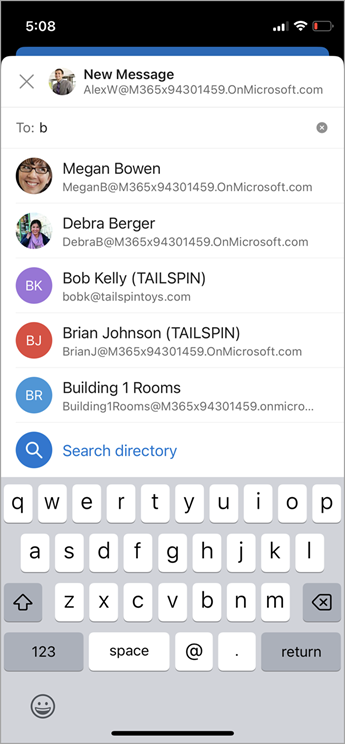
Kun lähetät sähköpostia jokaiselle uudelle henkilölle, Automaattisen täydennyksen luettelo lisätään lisää viestin vastaanottajia.
Yhden tai useamman ehdotetun yhteyshenkilön piilottaminen ehdotusluettelossa
Jos haluat piilottaa yhteyshenkilön ehdotusluettelosta, se on mahdollista yhteystietoehdotusluettelossa, kun käsittelet sähköpostia. Tätä voidaan käyttää henkilökohtaisille yhteyshenkilöille, yhteystiedoille, jotka olemme löytäneet viestinnästäsi, ja organisaatiosi yhteystiedoille (soveltuvin osin). Näin piilotettuja yhteystietoja ei palauteta Microsoft 365 -tuotteiden (kuten Outlookin, Teamsin jne.) ehdotettuina yhteystiedoina.
Näin se toimii Outlookissa:
-
Lähetä viesti edelleen, vastaa tai luo sähköpostiviesti.
-
Ala kirjoittaa Piilotettavaa yhteystietoa Kohde: -osoiteriville.
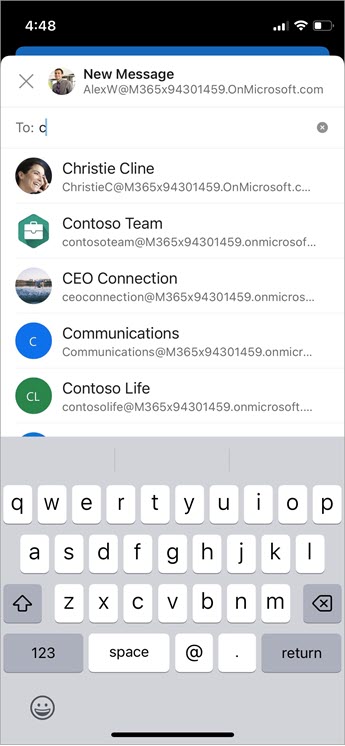
-
Kun piilotettava yhteystieto näkyy ehdotettujen yhteystietojen luettelossa, Android etsii X-kirjaimen yhteyshenkilön nimen oikealta puolelta.
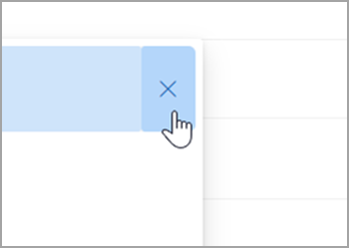
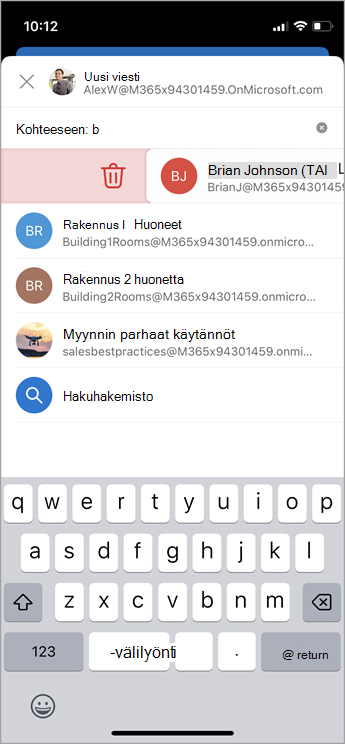
-
Valitse X, niin yhteystieto poistetaan luettelosta ja piilotetaan myöhempää käyttöä varten.
-
Jos haluat poistaa yhteystiedon piilotuksen, lähetä sähköpostiviesti yhteyshenkilölle vastaamalla vanhaan sähköpostiin tai kirjoittamalla koko sähköpostiosoite uuteen sähköpostiin. Noin 24 tunnin kuluttua yhteystieto avautuu ehdotusluettelosta.
Ehdotettujen yhteystietojen poistaminen käytöstä tai palauttaminen
Microsoftin avulla voit hallita, mitä tietoja säilytämme yhteystiedoistasi ehdotettujen yhteystietojen haussa. Ehdotettu yhteystietohaku ymmärtää, kenen kanssa olet usein yhteydessä, ja käyttää näitä tietoja helpottaakseen yhteystietojen löytämistä.
Voit hallita näitä tietoja tilisi tietosuojan koontinäytössä. Käytettävä tietosuojan koontinäyttö määräytyy sen mukaan, käytätkö työpaikan tai oppilaitoksen tiliä vai henkilökohtaista Microsoft-tiliä, kuten Outlook.com tai Hotmail.com tiliä.
Huomautus: Nämä asetukset koskevat ehdotettuja yhteystietojen hakutietoja tiliäsi varten ja kaikkia paikkoja, joissa näitä tilitietoja käytetään Microsoftissa (Bing, Kalenteri, Delve, Excel, LinkedIn, Officen tiedostojen jakaminen, Office.com, OneDrive, OneNote, Outlookin työpöytäversio, Outlook Mac, Outlook Mobile, Outlook Web Access (OWA), OWA Mini, Ihmiset, PowerPoint, Project, SharePoint, Teams for Life, Teams for Work, Windows Haku, Windows share sheet, Word, Yammer). Tämä ei koske Xboxia.
Toimi työpaikan tai oppilaitoksen tileillä seuraavasti:
-
Siirry kohtaan Asetukset & työpaikan tai oppilaitoksen tilin tietosuoja.
-
Valitse Tietosuoja-välilehti ja laajenna Tiedot-asetukset-kohdassaYhteyshenkilön hallinta Haku.
-
Voit nollata indeksin, ladata yhteystietoja tai poistaa käytöstä Sieppaa implisiittiset yhteystiedot ja yhteystietojen luokituksen viestinnästäni.
Toimi Microsoft-tilien kohdalla seuraavasti:
-
Siirry Microsoft-tilisi Tietosuoja-sivulle ja kirjaudu pyydettäessä sisään Microsoft-tililläsi.
-
Vieritä alaspäin tuotteissamme tietosuoja-asetuksiin ja valitse Laajennettujen henkilöiden ehdotukset.
-
Aseta valitsin asentoon Ei käytössä.
Huomautus: Tallennettuja henkilökohtaisia yhteystietoja ehdotetaan edelleen ehdotetussa yhteystietohaussa, ellei kyseistä yhteystietoa poisteta (katso Create, tarkastele ja muokkaa yhteystietoja ja yhteystietoluetteloita Outlookissa). Organisaation osoitteiston yhteystietoja ehdotetaan edelleen ehdotetussa yhteystietohaussa, ellei IT-järjestelmänvalvoja poista yhteystietoa.
Aiheeseen liittyviä artikkeleita
Vastaanottaja-, Kopio- ja Piilokopio-kenttien ehdotettujen vastaanottajien hallinta










